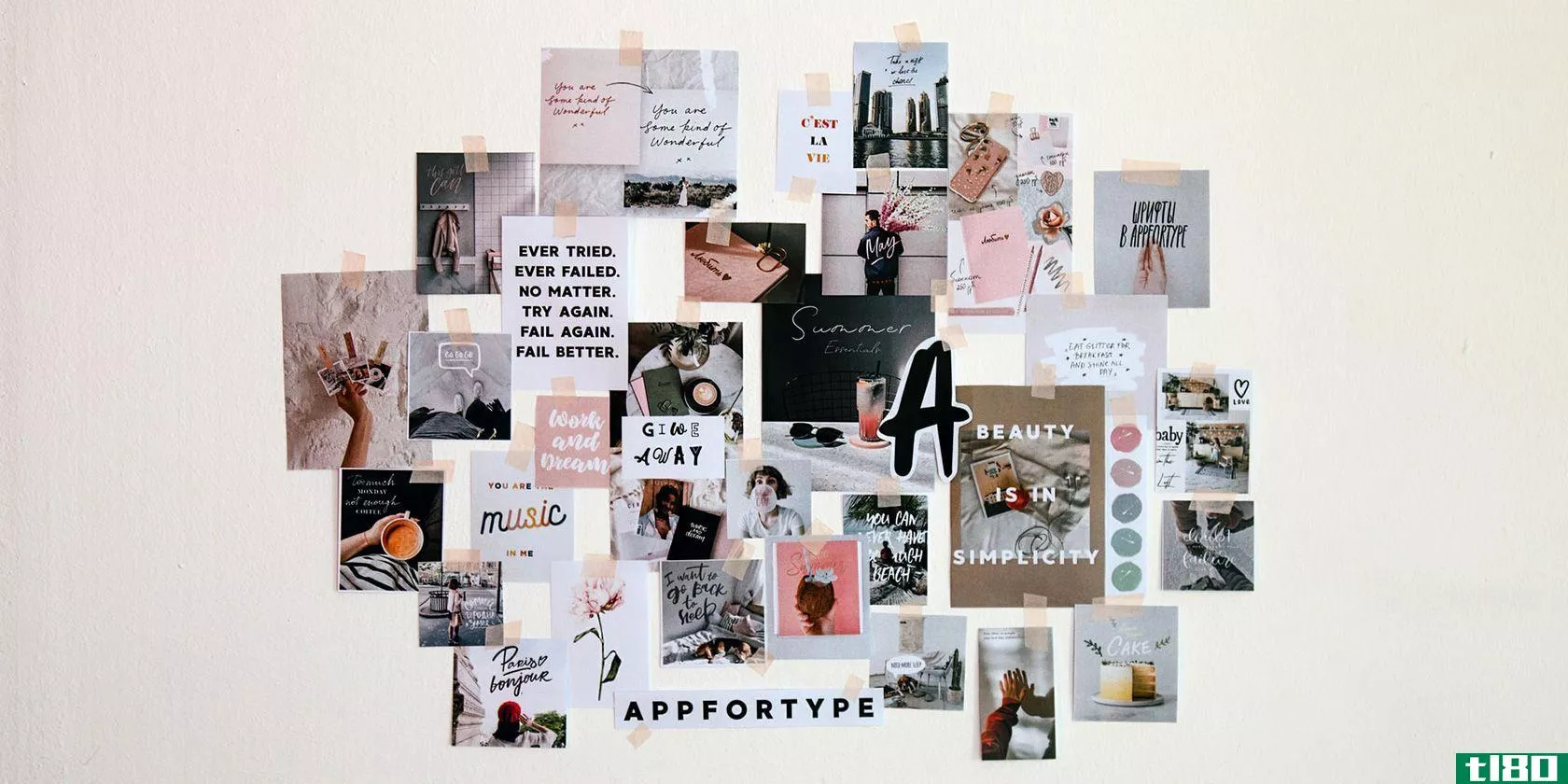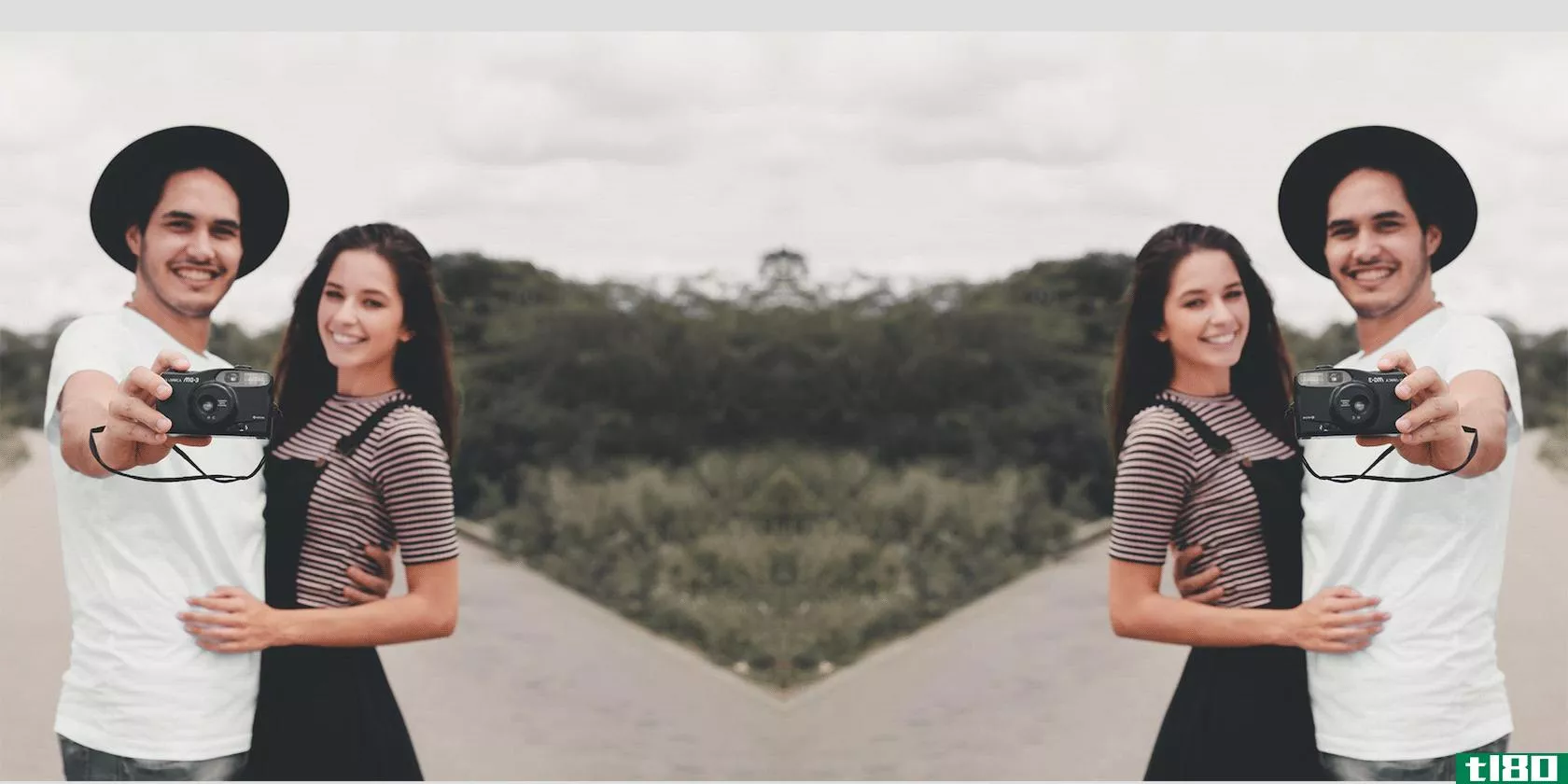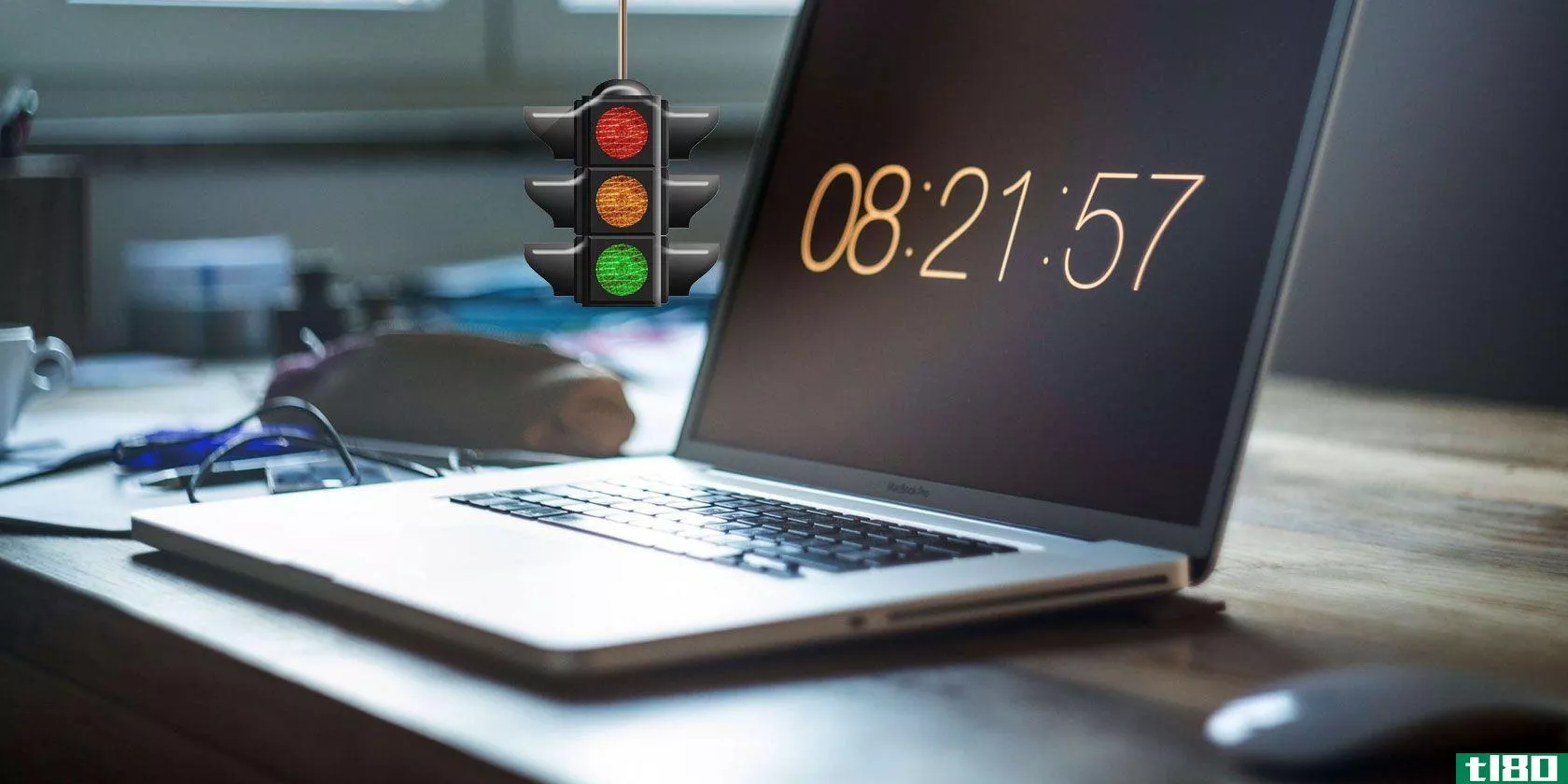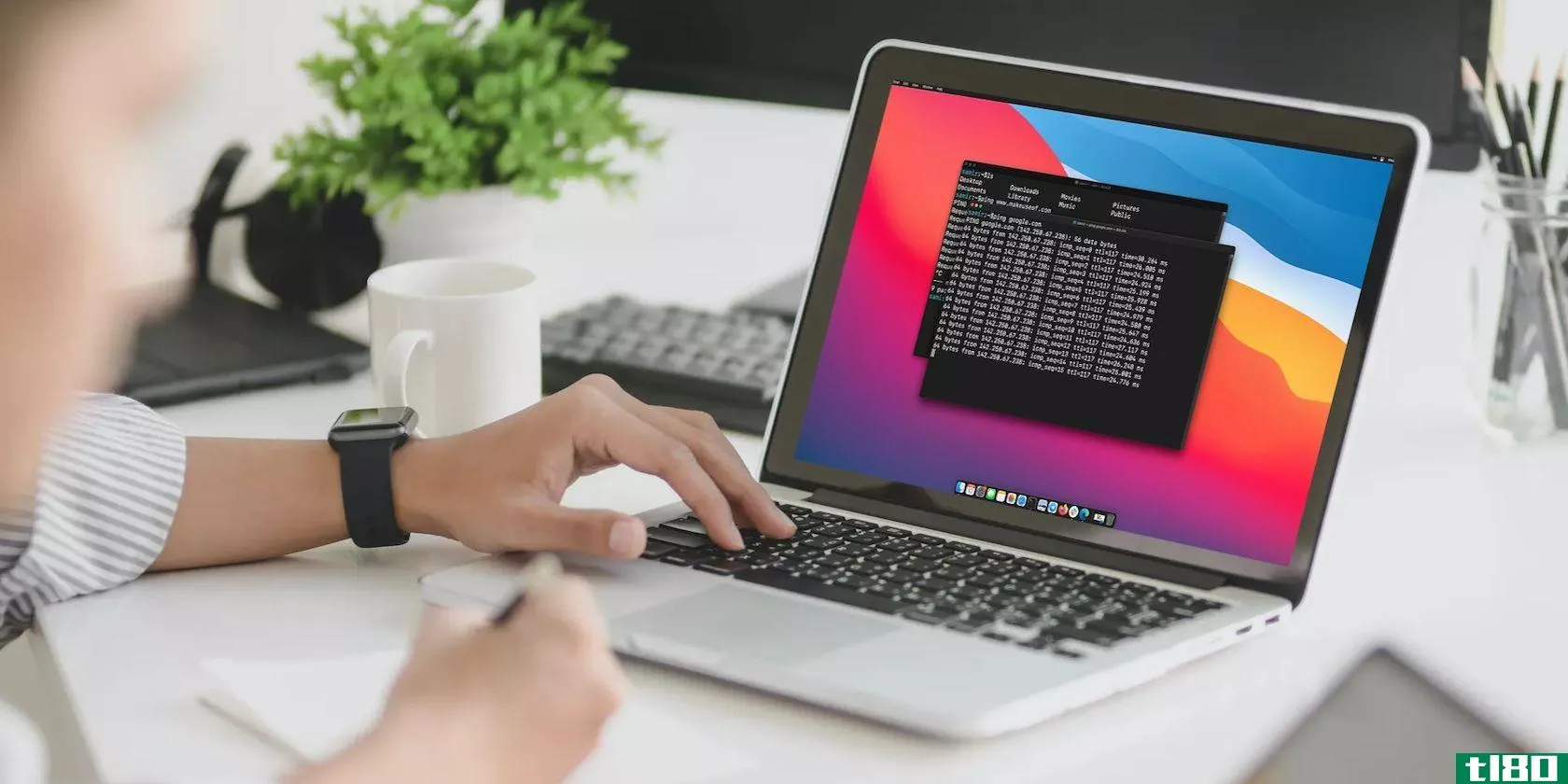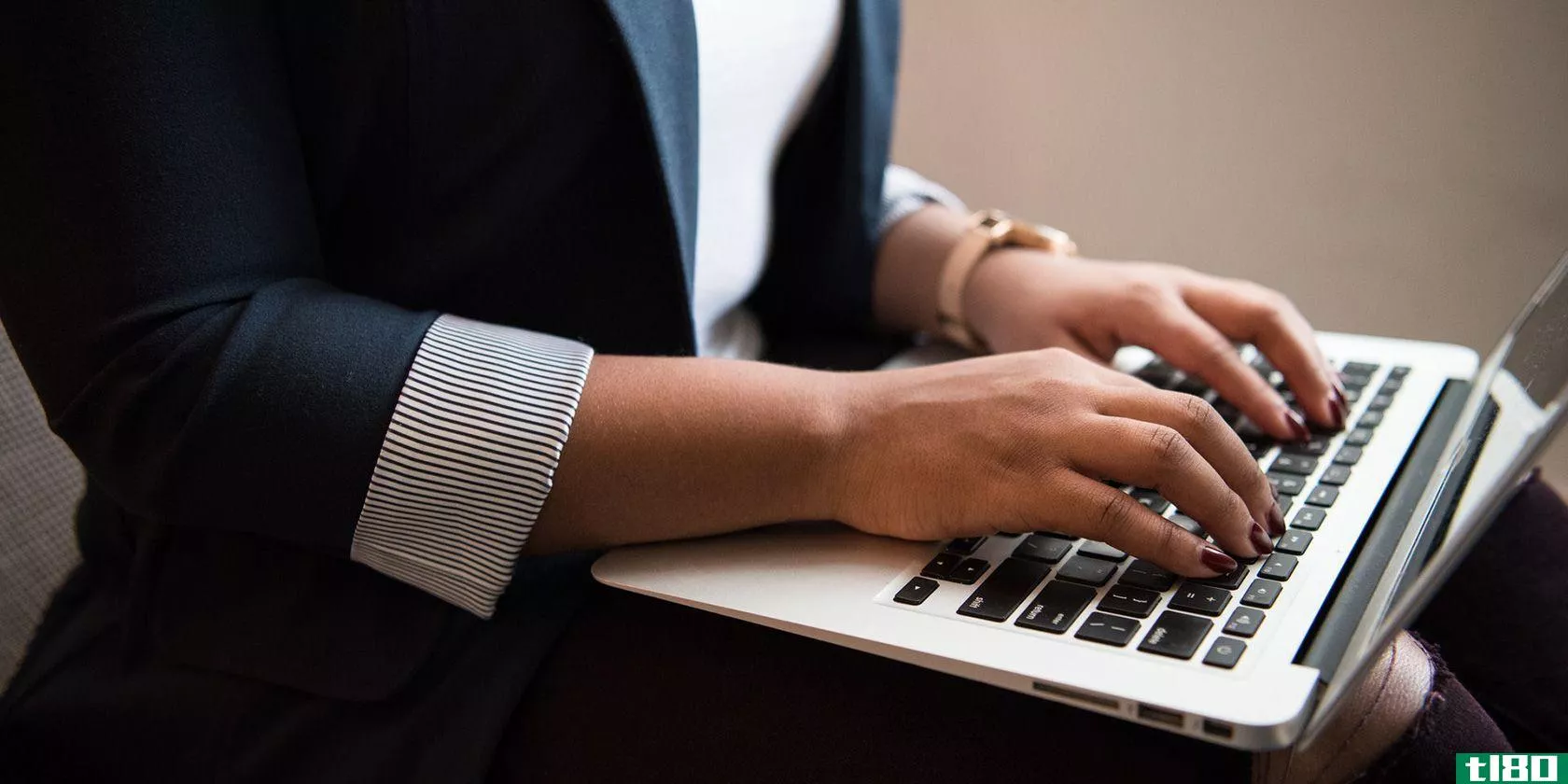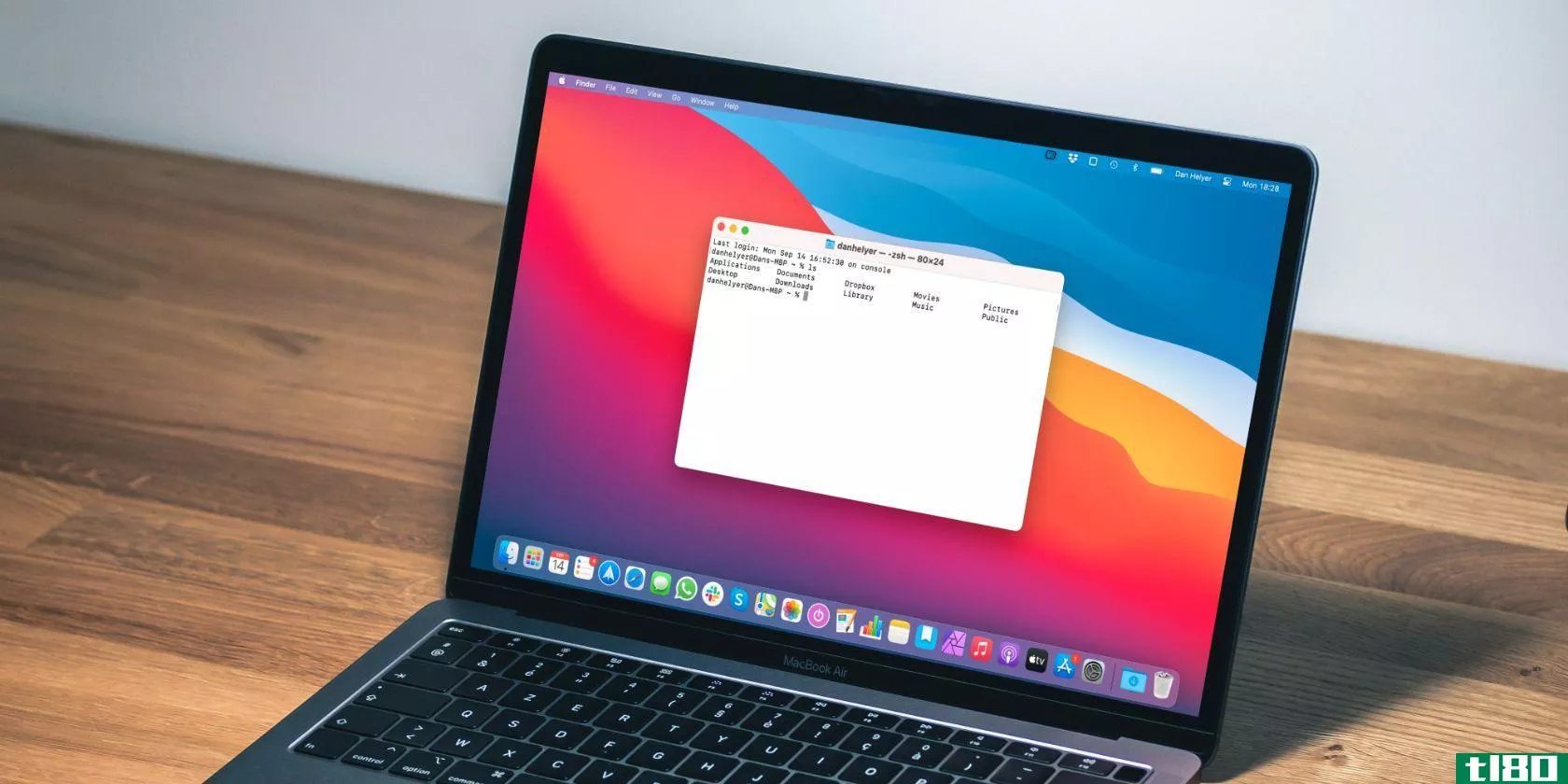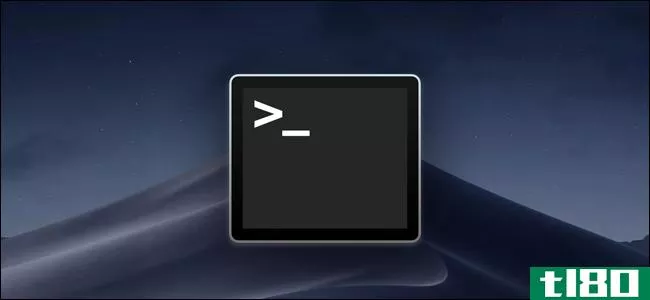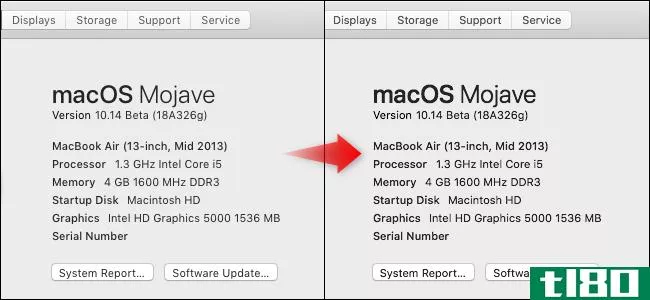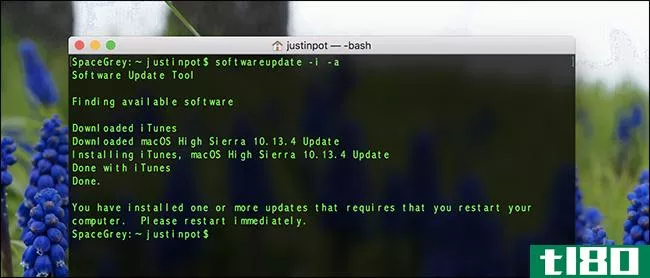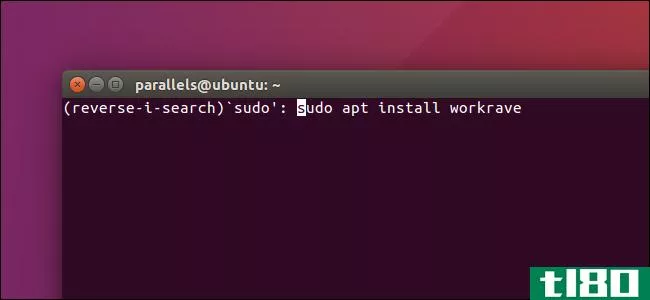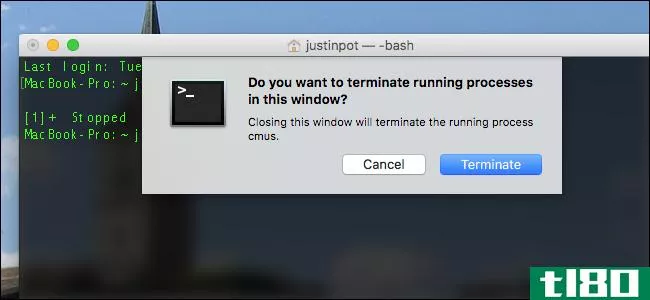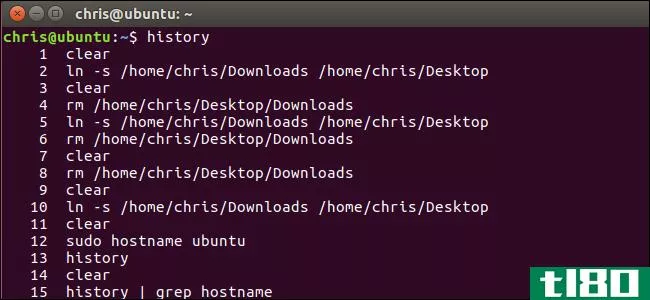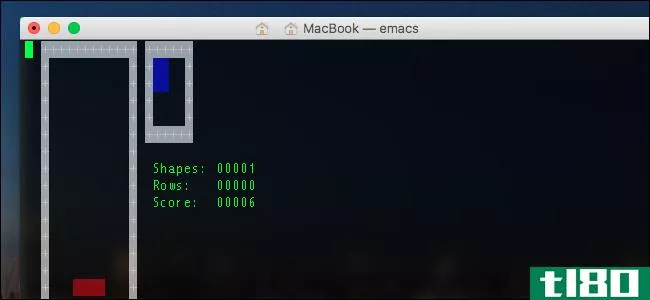macos十大终端技巧
你可以从macOS的系统偏好中调整很多设置,但是如果你真的想深入挖掘和定制你的系统,终端有很多隐藏的小技巧。下面是我们在macOS中最喜欢的十个。
在dock中添加空格
你的Dock上满是应用程序图标,已经变成了一团乱麻。那么,你是如何组织的呢?当然,通过添加空格。这些小小的分隔符可以帮助你随心所欲地对应用程序进行分组,让你的眼睛从一长串的应用程序中解脱出来。
要添加空白,请使用以下命令:
defaults write com.apple.dock persistent-apps -array-add '{"tile-type"="spacer-tile";}'然后键入:
killall Dock对所需的空格重复此过程。若要删除一个,只需将其从基座上像任何普通应用程序图标一样拖动即可。
现在,如果您将所有的生产力应用程序放在一个组中,将多媒体应用程序放在另一个组中,您可以快速浏览并找到所需的应用程序。
阻止mac睡眠
相关:如何防止你的Mac睡眠没有额外的软件
如果你的Mac电脑在不合适的时间睡觉,你有几个选择。你可以使用一个小小的应用程序让它保持清醒,打开节能首选项,或者更方便地使用Caffeinate命令。虽然前两种方法同样有效,但它们所涉及的步骤比仅仅键入一个简单的终端命令并使用它还要多。
说真的,就是这么快。只需打开终端并运行:
caffeinate…你的Mac会一直保持清醒直到你取消它。
不过,***有很多选择,比如让你的Mac电脑在一定时间内保持清醒。更多信息,请查看我们的Caffeinate命令的完整指南。
展开“打印”和“保存”对话框
厌倦了一直在Mac上扩展打印和保存对话框吗?为什么不用两个快速的终端命令让它们永久地扩展呢?
只需运行以下命令即可分别永久展开“打印”和“保存”对话框:
defaults write -g PMPrintingExpandedStateForPrint -bool TRUE defaults write -g NSNavPanelExpandedStateForSaveMode -boolean TRUE一旦执行了这些命令,您需要重新启动计算机以使其生效,然后您就可以访问两个对话框上的所有额外选项,而无需打开详细信息。
启用密钥重复
在我们看来,下一个项目与其说是一个骗局,不如说是一个修补。您可能知道,当您按住Mac上的某个键时,如果有指定的字符,它将显示特殊字符。否则,它什么也做不了。
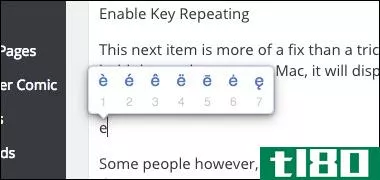
然而,有些人可能希望这把钥匙能重复,就像计算机历史上所做的那样。没问题,只需使用以下命令,然后重新启动计算机。
defaults write -g ApplePressAndHoldEnabled -bool false相关:如何在macOS中启用密钥重复
从那时起,握着一把钥匙会重复它,就像你习惯于用其他电脑一样。
要恢复到特殊字符模式,请重复此过程,仅将命令末尾的“false”替换为“true”。一如既往,请务必阅读我们的文章,以获得完整和彻底的概述。
轻松地将任何文件夹路径复制到终端
假设您需要从特定的查找器位置访问文件或执行命令,但不希望键入整个路径。相信我们,这可能相当乏味,尤其是如果你把一件小事搞错了。
实际上,在终端中打开任何查找器位置都很容易。只需在Finder中指向文件夹,将文件夹或文件拖到终端窗口上,就像魔术一样,该位置将显示在命令行上。
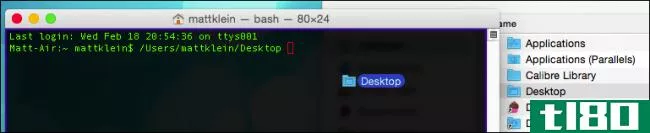
在查找器中轻松隐藏文件夹
相关:在Mac上隐藏文件和文件夹的最简单方法
下一个技巧实际上可以让您使用新发现的查找器来完成拖拽技能。因为没有真正的方法从macOS用户界面隐藏Finder文件夹,所以您必须转向命令行。
使用此命令时:
chflags hidden /path/to/folder可以立即隐藏任何查找器位置。
文件夹没有被移动或删除,它仍然在那里,你只是看不到它。所以,如果你想整理东西或隐藏东西,从窥探的眼睛,使用这个命令。你可以在这里了解更多。
使用你的屏幕保护程序作为你的墙纸
虽然这下一个技巧是完全不必要的,它仍然是一个很大的乐趣。通过使用以下简单命令:
/System/Library/Frameworks/ScreenSaver.framework/Resources/ScreenSaverEngine.app/Contents/MacOS/ScreenSaverEngine -background你可以使用你的屏幕保护程序作为你的墙纸,这意味着它将运行在你的图标,打开的窗口和应用程序下面的桌面上。
相关:如何在OSX上使用屏幕保护程序作为背景
请记住,这样做可能会对您的Mac的资源有点困难,因此,如果您遇到重大的减速,您可能需要禁用它。
如果你想要更多的信息和更详细的解释,我们建议你阅读我们的文章。
更改屏幕截图文件类型
相关:如何在OSX中更改屏幕截图文件类型
默认情况下,macOS以PNG格式保存屏幕截图,这对我们很有用。但是如果你想要像JPEG或TIFF这样的东西呢?你可以使用Preview将截图重新保存为另一种格式,但这显然有点麻烦,特别是如果你有很多截图的话。
另一种方法是使用以下简单的终端命令简单地更改macOS自动保存它们的方式:
defaults write com.apple.screencapture type jpg只要用你想使用的扩展名替换jpg,不管是JPEG、TIFF还是PDF。遵循该命令:
killall SystemUIServer完成后,屏幕截图应以新格式保存。
更改保存屏幕截图的位置
相关:如何更改屏幕截图在OSX中的保存位置
当我们讨论这个问题时,屏幕截图会默认保存到Mac的桌面上,这在大多数情况下都很好,但是如果你想与另一台计算机共享屏幕截图呢?或者,更简单地说,你只是不想你的桌面乱七八糟?
使用以下简单命令,您可以轻松更改屏幕截图的结束位置:
defaults write com.apple.screencapture /path/to/location确保将/path/to/location替换为您希望截图结束的文件夹的路径。接下来执行以下命令:
killall SystemUIServer就这样。如果您决定要将屏幕截图移回桌面,只需再次发出命令,将~/desktop作为位置。
退出查找程序
在我们看来,我们最后的最爱也是最有用的——即使乍一看它似乎没有什么酷的作用。通过这个简单的终端命令,您可以添加退出查找程序的功能:
defaults write com.apple.finder QuitMenuItem -bool true然后,按照以下命令执行:
killall Finder一旦实现,Quit命令将出现在Finder菜单上,或者您可以使用command+Q。
你到底为什么要这么做?无论何时退出Finder,它都会隐藏桌面上的所有内容。那里的东西实际上哪儿也去不了,只是看起来好像去了。这对于那些想做一些快速清洁的人来说是很好的,比如做演示或者只是为了衬托窥探的眼睛。最棒的是,你所要做的就是重新启动Finder,让一切立即重现。
显然,你可以用终端做的比这9个简单的小把戏多得多,我们肯定会在未来几周和几个月增加更多。同时,试试这些,看看它们是如何为你工作的。
- 发表于 2021-04-09 05:58
- 阅读 ( 185 )
- 分类:互联网
你可能感兴趣的文章
mac磁盘权限说明:如何修复macos权限
... 任何用户都可以使用Finder的信息窗口或终端查看文件和文件夹权限。在Finder中,右键单击文件或文件夹,然后从关联菜单中选择“获取信息”。单击“共享权限”三角形以展开项目权限。 ...
- 发布于 2021-03-20 05:34
- 阅读 ( 1056 )
6种有趣的方式让你的mac电脑看起来复古
... 你的Mac终端应用程序看起来一点也不像黑色和绿色的视觉,上面写着“即时闪回”。要恢复经典的外观,你需要一个很酷的复古术语应用程序。它可以让你模仿过去的CRT屏幕的外...
- 发布于 2021-03-24 02:34
- 阅读 ( 269 )
如何在macos终端中定制zsh提示符
自从10.15版Catalina更新后,macOS在终端应用程序中默认包含zshell(zsh)而不是Bash。这就是说,你仍然得到同样的黑色窗口内的白色文本终端。事情不必一直这样。 ...
- 发布于 2021-03-26 16:03
- 阅读 ( 566 )
要在macos登录屏幕上隐藏用户吗?下面是方法
... 如果您只想隐藏一个特定的用户帐户,您可以使用终端中的命令来实现这一点。如果你认为这是方便,看看我们的Mac终端命令作弊表。 ...
- 发布于 2021-03-28 10:01
- 阅读 ( 165 )
如何在mac上打开终端
在学习如何在Mac上使用终端之前,您首先需要知道如何打开它。在macOS中打开终端有很多不同的方法;我们将在下面解释每种方法,从最快的选项开始。 ...
- 发布于 2021-03-30 08:26
- 阅读 ( 218 )
如何在进程退出时自动关闭macos终端
...已经注意到运行一个脚本会在完成后给您留下一个无用的终端窗口。你可以通过终端设置来解决这个问题。 只有在bash之外启动shell脚本时,例如在Finder中单击shell脚本或设置自定义热键以打开程序,此方法才有效。否则,您将返...
- 发布于 2021-04-03 16:30
- 阅读 ( 241 )